ps转PDF的方法
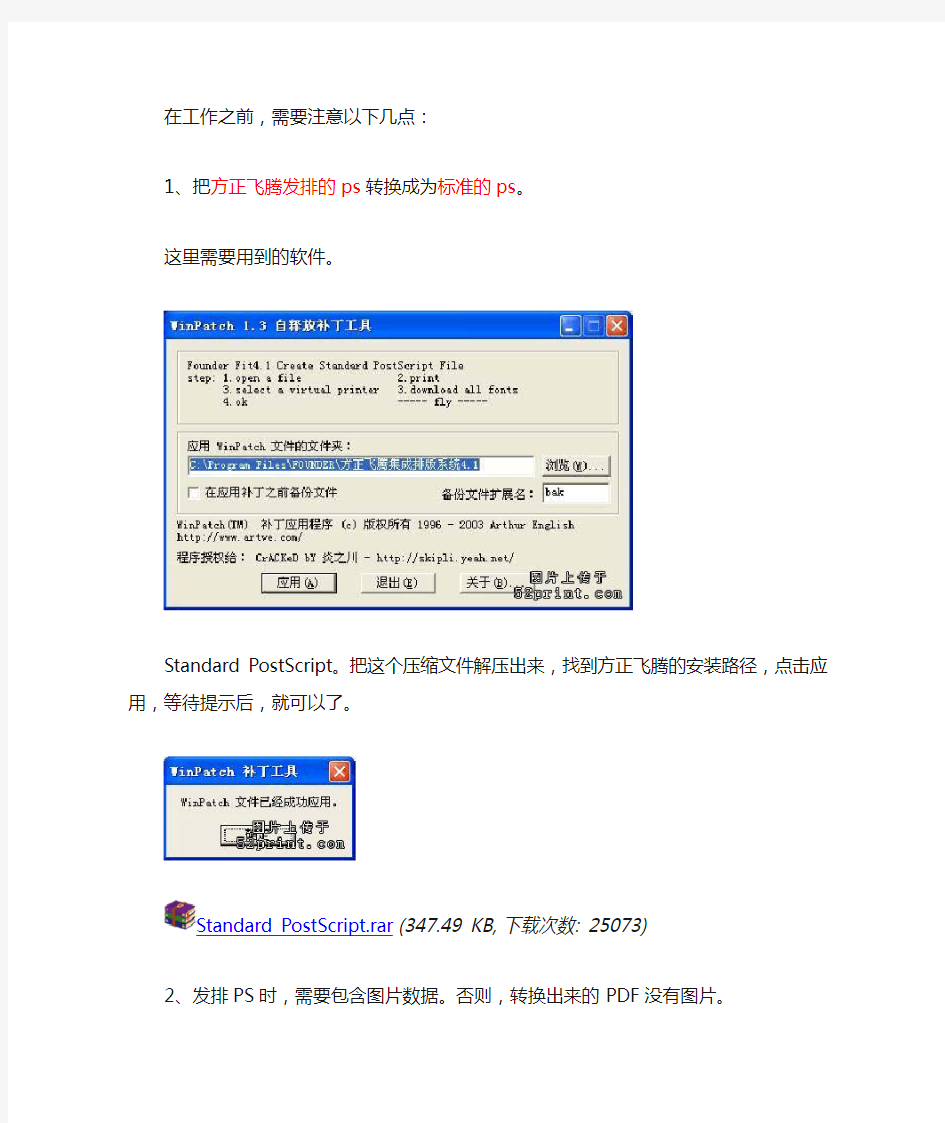

在工作之前,需要注意以下几点:
1、把方正飞腾发排的ps转换成为标准的ps。
这里需要用到的软件。
Standard PostScript。把这个压缩文件解压出来,找到方正飞腾的安装路径,点击应用,等待提示后,就可以了。
Standard PostScript.rar(347.49 KB, 下载次数: 25073)
2、发排PS时,需要包含图片数据。否则,转换出来的PDF没有图片。
具体方法:文件——设置选项——环境设置。
3、安装转换软件。Acrobat Distiller。俺用的Acrobat Distiller 7.0简体中文版,好像是最高简体中文版。虽8.0早就有了,但还没有简体中文版的,只有
繁体中文版的。
如何将PDF转换成WORD PDF转WORD
如何把PDF转换成WORD 先了解一下: PDF文档到底是什么? PDF是出版和图形领域的软件厂商Adobe制定的电子文档格式标准。Adobe为之提供了免费的文档浏览器--Adobe Acrobat Reader以及相应的编辑软件--Adobe Acrobat,后者可以对PDF文档中页面的组织、链接进行编辑,对文档进行批注等等。而Adobe的另外一款软件--Illustrator则可以从各个细致入微处修整PDF文件。与普通格式的电子文档(如纯文本、超文本、RTF格式以及Word文档等)相比,PDF文档具有能够完善保持版面样式、跨平台等优越性,所以国外许多组织机构在发放无需再次编辑的文件时通常选择使用PDF格式。在我国,许多电子书籍也开始采用PDF格式。 创建PDF文件的典型方法并不是使用Illustrator等软件来编辑,而是先用普通的文字处理和桌面排版软件如Word、WordPerfect和PageMaker等编排好文档,然后通过Adobe的PDF Distiller或者PDF Writer等仿打印机引擎制作PDF文件。另外也有一些PDF文档是直接使用Adobe Acrobat配合扫描仪将原书稿扫描制作完成的,虽然该软件配有支持对多种西方文字进行光学字符识别(OCR)的插件,但是为了保证文字的可靠性,多数情况下采用这种方法制作的PDF文件没有进行字符识别。 如何把PDF文档转换成Word文档 一款非常好的Pdf向Doc格式转换的工具,ScanSoft PDF Converter for Microsoft Word v1.0。它是由ScanSoft公司同微软共同组队开发了一个全新的Office 2003 插件。该插件可以帮助你通过Word直接将Pdf文档转换为Word文档,并且完全保留原来的格式和版面设计。 这个名为 ScanSoft PDF Converter for Microsoft Word 的插件是首先捕获Pdf文档中的信息,分离文字同图片,表格和卷,再将其统一到Word格式。现在你可以重新利用早先你从网络上下载或Email中收到的Pdf文件中的信息,而无需添加任何其他软件。 ScanSoft PDF Converter for Microsoft 已经非常紧密的同Office 2003整合在一起了,有两种方式可以将Pdf格式转换成Doc文件。 第一种方式,在Microsoft Word 2003中你可以直接通过“文件”—>“打开”来打开Pdf文件。ScanSoft PDF Converter for Microsoft Word插件会自动弹出了,经过转换后我们就可以得到想要的Doc文件。 第二种方式,ScanSoft公司也已经开发了基于此的Smart Tag(Office 2003中重要的功能元件)能够轻松的通过右键来将PDF文件转换成为 Microsoft Word 文件。 =========================== PDF文件中的文字存在两种可能性: 其一,可能是以计算机字符代码的形式被包裹在文件中; 其二,也可能只是一个页面图像中的像素组成的线条,没有字符代码信息。很明显,只有第
PDF文件使用技巧大全
PDF文件使用技巧大全 如果你经常使用计算机,就不可能不知道PDF格式。 它是公认的分享文档的最佳格式。但是,这种格式的文件,必须用专门的阅读器打开,而且不能编辑,所以对使用者来说,会遇到很多问题。 下面是一个外国作者总结的常见问题清单,基本上涵盖了普通用户的大多数问题,而且解决方法全部都是免费的。我觉得对我很有用,所以将它翻译了出来,也供大家参考。需要说明的是,里面的解决方法,完全都是针对英语文档的,我没有试验过它们是否支持中文文档。 Adobe公司的PDF格式是分享文件的最佳格式,因为它体积适中,能够保存样式,在绝大多数平台下都能够打开和处理。 下面,我们将告诉你,如何应对你在使用PDF文件过程中,遇到的几乎所有问题,而且完全不需要你去购买Adobe Acrobat。内容包括编辑PDF文件、合并多个PDF文件、在PDF中加入签名、如何在线填写PDF表格、在PDF中加入超级链接等等。 Q:我没有Adobe Acrobat,如何创建PDF文件?
A:安装免费的DoPDF(该网站被屏蔽,中国大陆用户点击此处下载)软件,它会在Windows中增加一个虚拟打印机。你通过它,以打印方式生成PDF文件。Q:我不想安装任何软件,如何创建PDF文件? A: 将你的文档通过浏览器,上传到Google Docs,然后选择以PDF格式export,非常简单。 Q: 客户用Email发送给我一个PPT文件,但是我在出差,无法使用电脑,而我的智能手机打不开PPT文件,怎么办? A:将这封Email转发给pdf@https://www.360docs.net/doc/2417152643.html,(包括附件),他们会自动将附件转成PDF格式,然后再寄回给你。大多数智能手机都能打开简单的PDF文件。事实上,pdf@https://www.360docs.net/doc/2417152643.html,这个邮件地址,还接受.doc、.docx、.pptx、.xls、.xlsx、JPEG、GIF、RTF、TXT等格式的文档。 Q:我能否直接将一个网页存成PDF格式? A:访问PrimoPDF,直接键入你要保存的网址即可。他们会通过Email将PDF 文件寄给你。 Q:我怎样才能将PDF文档转成其他格式呢,比如Word文档、图片格式、网页格式等等?
试试电脑上的这三种Word转PDF方法
很多小伙伴都知道在word文档中编辑内容很是方便,各种操作用起来也是比较得心应手。当我们需要对word文档进行打印时,可能会出现排版错误的现象。没关系,我们可以使用pdf文件进行打印,在电脑上将word文档转换成pdf格式文件就可以了。接下来跟小编学学是怎样操作的吧! 转换方法一:文件另存为 转换工具:word办公工具 很多人都知道word文档在编辑内容时比较灵活,像什么修改文字,插入图形,添加图片等等这些都是比较简单的。想要将我们的word文档转换为pdf文件需要先点击“文件”,在弹出的页面中选择“另存为”功能。 之后我们需要选择一个合适的位置,来保存转换出PDF文件。位置选好后,更改一下文件的“文件名”和“保存类型”。保存类型调整为PDF格式的就可以了。
转换方法二:其他转PDF 转换工具:迅捷PDF转换器 具体的下载安装步骤就不给大家一一地说明了,在打开该工具之后,在其他转PDF的功能中,默认的就是“word转P DF”,我们在该功能中需要将转换的word 文档上传一下。拖拽到该页面中或是点击添加文件都是可行的。 在转换之前我们还需要将输出目录调整一下,如存放在D盘,或是桌面上等等。最后选择一下页面右下角的“开始转换”就可以啦。
转换方法三:在线转换 转换工具:在线网站 以上的PDF转换器除了软件版本的,还有在线网站可以使用,在线网站的文档转换有其它转PDF功能,使用鼠标点击一下。在进入到word转换成PDF的功能页面后,我们需要先对自定义设置做一个适当的调整,之后就可以添加需要转换的word文档了。 添加成功后,该网站就会进行自动转换的阶段,静待几秒,我们在“我的文件”查看并下载转换好的文档。
教你如何制作PDF文档(超级简单)!
教你如何制作PDF文档(超级简单)! 在工作中,我们常常会碰到要把扫描的图片制作成PDF格式的文档,对于没有接触过的新手来说,希望下面这篇文章,能对你们有帮助,资料来源晓东CAD 家园网和百度知道,编辑而成!转载请加上本站链接!薄雾倾城: https://www.360docs.net/doc/2417152643.html,/blog谢谢! 简单制作PDF文档大曝光 PDF(Portable Document Format,便携文档格式)格式是Adobe公司在其PostScript语言的基础上创建的一种主要应用于电子出版的文件规范系统。 PDF文件可以将文字、字型、格式、颜色及与设备和分辨率独立的图形图像等封装在一个文件中,该格式文件还可以包含超文本链接、声音和动态影像等电子信息,支持特长文件,集成度和安全可靠性都较高。由于PDF文件可以不依赖操作系统的语言和字体以及显示设备,就能“逼真地”将文件原貌展现给每一个阅读者,因此越来越多的电子图书、产品说明、公司文告、网络资料、电子邮件等开始使用PDF格式文件。目前已成为电子文档发行和数字化信息传播事实上的一个标准。PDF文件格式与操作系统无关。具体说来就是,PDF文件不管是在Windows、Unix还是在Mac OS操作系统中都是通用的。因此,它是在Internet上发布演示文档的理想文件格式。 制作PDF文件要使用Adobe公司的Adobe Acrobat,注意,不是我们通常使用的Adobe Acrobat Reader,Adobe Acrobat是一个商业软件,本文的操作都是基于Adobe Acrobat 9.0的。 软件安装要点 首先是安装软件,不要觉得安装很简单,如果安装得不当是不能输出含有中文PDF文件的。安装时需注意的地方在于看到如图1的对话框时,选择“Custom(用户定制)”方式,点Next继续,出现组件对话框,把滚动条拉到最末端,点中“Asian Language Support(支持亚洲语言)”,然后点“Change”按钮,在弹出的对话框里选择“Simplified Chinese Language Files(简体中文语言包)”和“Distiller Asian Language PDF Generation(Distiller亚洲语言PDF生成器)”,点“Continue”继续。再点“Next”,只要输入个人信息和序列号,再一路Next就可以了,在拷贝完成后忽略电子注册,然后按照提示重新启动计算机就完成安装了。当然如果软件版本是简体中文版的话,就不用如此麻烦了。 PDF制作原理 在安装完Acrobat后,去查看打印机,会发现多了两个打印机设置Acrobat Distiller和Acrobat PDFWriter,这是Acrobat自动设置的虚拟打印机,这对制作PDF文件来说是必须的。因为PDF文件的格式规范是创建在PostScript语言基础上的,而PostScript语言是一种精确的页面描述语言,应用在电子出版
如何将word转换成pdf的两种方法
pdf怎么转换成word的转换方式 目前用的频率最高的两种文档分别是Word文档和PDF格式文件。我们办公文稿或报告的格式都是DOC的,而PDF格式的文件由于其在网络上传输的便利性和安全性,也被广泛应用。有时需要将Word保存成PDF格式,这给很多文书工作者带来了极大不便。不少朋友询问PDF转换为Word的问题。经过尝试发现两种方法可供大家选择。 Word转PDF方法一: word转换成pdf转换器支持多个文件相互转换,比如任意文件格式转Word、转Excel、转PPT、转HTML、转TXT、转IMG 等文件格式。 1.打开PDF格式转换器,界面中单击选中某种转换格式——Word转PDF。 2.单击“添加文件”,显示文件夹中选中要转换的Word文档,将它们添加软件中,同时选择转换后文件需要保存的位置——“自定义文件夹”或者“保存在原文件夹中“。 3.最后单击“开始转换”按钮,随后文件将会被加工识别,
当文件类表中的转换进度为100%时,则表示转换完成。 全程自动化的转换模式,大幅节省了转换过程所需的时间。 Word转PDF方法二: 如果不经常转换Word文件到PDF,且文件比较小,推荐方法是使用在线PDF转换器。 1.点击打开PDF在线转换,置顶处选择对应的转换模式—Word转PDF。 2.上传文件,鼠标单击“选择文件”按键,点击“选择文件”,一次上传的Word文件大小为2M。 3.文档上传成功后,单击“生成PDF文档”,等待上传转换完毕,点击下载可以下载PDF文档。 在线PDF转换器还支持PDF转Word、Excel转PDF以及PPT转PDF等,有需要的朋友不妨在线转换格式。
这三种方法让你快速完成Word转pdf
pdf格式的文件是现在很多地方都支持的一种格式文件,如某网站中,支持上传与下载的文件就是pdf格式,那么我们文件是word格式,想要将这些文件分享的话,又该怎么将其转换为pdf格式呢?其实具体操作是比较容易的,今天小编就为大家分享三种转换方法,帮助大家完成word转pdf的工作呀! 转换方法一:word另存pdf 在电脑中,我们经常少不了编辑word文档的操作,那么在我们编辑好的word 文档是怎么转换为pdf格式的文件的呢?我们就借助word文档来看一下。首先是打开word文档,然后点击“文件”,会弹出文档保存的页面,选择“另存为”然后再确定一下保存文件的位置。接下来会弹出“另存为”的窗口,我们将页面中的“保存类型”调整为pdf格式就搞定了。 转换方法二:软件转换 软件转换文件也是一种比较实用的方法,重要的是转换效率还是可以的。小编经常使用转换文件的软件就是【迅捷PDF转换器】了,该软件不仅可以实现pdf与word、ppt、excel、图片等多种格式的文件转换,还可以完成不少的其
他操作。如pdf文件的合并、压缩、解除密码,文字语音的转换,图片格式转换等。 使用PDF转换器完成word到pdf的转换,需要先将其打开,把软件的功能界面调换出来。并找到word转pdf的功能,进入该功能界面从多种上传文件的方式中选择一种,还可以根据文件的多少选择添加方式哦。 文件上传成功,简单对页面中的设置做些调整,如文件的转换页数可以在“页码选择”中调整,当添加word文档较多时,可以单个转换,也可以批量转换。单个转换就点击对应文件后的转换三角形,批量转换选择页面右下角的“开始转换”。并且转换的进度在状态中也是可以显现出来的。
通过添加书签制作Pdf文件目录的方法
通过添加书签制作Pdf文件目录方法 网上找不到合适的方法,只好哥哥来给你做一个说明书吧 首先下载能编辑pdf的软件Acrobat_Pro_8.1.2,这个咱们小羊同学凭着自己的聪明才智已经注册成功,先表扬一个,嘿嘿 下面就开始说明书签制作方法了。 1、打开需要编辑的pdf文档,点击书签按钮如下图,这样就打开书签栏了。 2、添加书签。当页面需要添加书签时候,点击添加书签按钮,输入该章节的标题后点击其他地方,该页的书签就添加好了如下图。
3、编辑书签。 1)修改书签名。 就跟修改文件名一样,通过双击书签名或右键点击书签名选择重命名即可修改书签名。 2)提升或降低书签级别。 为了让书签起到目录的作用,就需要将书签编辑的有层次感,这样方便日后检索使用。通过拖动书签,可以改变书签的层次。 (1)提高书签级别 左键选中待提高级别的书签,将其拖动至比其高一个级别的书签下面,拖动时该处会出现一条虚线,但注意虚线的位置不要缩进,不然该书签的位置得不到提升。 例如:如下图书签3.8与3.7应该是一个级别的,可是现在却比3.7低了一个级别,我们将3.8书签的级别提高一个等级。 左键选中书签3.8(不要松)将其拖动至3.7下面,松开鼠标,注意虚线位置,如下图。
然后松开鼠标,调整后效果如下图: (2)降低书签等级 方法与提高书签等级类似,注意移动时虚线的位置。例如,我们将3.8.1的级别下降一级,让它成为3.8的子目录,左键选中3.8.1拖动在3.8下面,注意虚线位置,移动前如下图。 移动时如下图: 移动后如下图:
3)重新定位书签 如果一个书签对应的页面需要调整,只需要选中书签,点击鼠标右键,选择“设置目标”即可将书签对应位置设置为当前页。 以上就是书签编辑的几个主要方法,掌握了以上几点再加自己融会贯通基本就能制作出一个比较漂亮的目录了。
如何将word转换成pdf word转pdf方法大全
如何将word转换成pdf word转pdf方法大全总有一些把Word转换成PDF的情况出现,我们针对已安装Microsoft Office环境的情况,可以利用Word文档自身的功能将Word转换成PDF;和利用PDF转换软件将Word转换成PDF;以及Word文档的批量转换问题。今天小编来介绍一些相对简便的Word转换PDF思路。 第一个问题:已安装Microsoft Office环境的情况,利用Word 文档自身的功能将Word转换成PDF。 1)Word 2010、WPS Office 可以直接另存Word 文档为PDF,完美支持中文,具有极佳的质量和兼容性。 2)Office 2007 只需安装一个加载项,就能导出文件并将其保存为PDF 和XPS 格式,生成的也是高质量PDF。
3)Office 2003 需要PDF 虚拟打印机的支持,安装虚拟打印机后,选择文件->打印,在打印机列表中选择PDF 虚拟打印机,即可输出为PDF。 第二个问题:利用PDF转换软件将Word转换成PDF,安装迅捷Word转换成PDF转换器,操作步骤如下。 1、鼠标双击桌面软件快捷图标,进入程序界面后单击选择“文件转Word”。 2、使用软件中的“添加文件/文件夹”添加需要转换成PDF 格式文件的Word文档,PDF转换器支持文件拖拽,可以将文件直接拖拽到软件界面。
3、选择输出路径,软件支持将转换的Word文档存放在“自定义文件夹内”,在显示的“浏览文件夹”中选择任意的路径来 存放转换出的PDF文件。 4、单击“开始转换”按键,系统会自动将Word转换成PDF, 转换瞬间便可完成,无需等待。
分享三种word转PDF的方法
word是我们常用的文档之一,我们想要在word文档中编辑文件是很简单的,不过美中不足之处就是word文档的兼容性不好,在不同的设备上打开容易变成乱码的文件。如果大家不想要将保存的word文档变成乱码的文件,可以将其转换为PDF格式的文件进行保存。具体的转换方法有哪些呢?大家可以跟着小编学习一下。 方法一:迅捷PDF转换器 在PDF转换器中,可以完成很多的文件转换操作,word转PDF就是其中一种。首先,我们需要将PDF转换器在电脑中打开,然后对应的功能页面就可以弹出了。 进入转换器的页面后,我们需要点击【其他转PDF】,这样就可以找到word转PDF功能了。之后在word转PDF功能的页面中将word文档添加一下,需要【添加文件】即可。
word文档添加好之后,简单将文件的输出目录调整一下,这样大家就比较容易找到转换好的文件了。最后点击一下【开始转换】功能就可以了。 方法二:word另存为 在word文档内容完善好之后,点击页面左上角的【文件】,选中【另存为】功能,设置好保存位置,将word文档的【保存类型】更改为PDF格式就可以了。
方法三:网站在线转换 想要将word文档转换为PDF文件,使用PDF在线网站也是可以的。在浏览器中将需要的PDF转换网站找到,并进入网站首页选择对应转换功能。 进入word转PDF的网页后,将word文档上传好之后,在自定义设置转换中可以对word转换的页码进行选择,选择好再去点击转换按钮就搞定啦!
word怎么转PDF?以上的三种方法都是可以的呀,如果是转换文件较多的话,建议使用专业PDF转换器,这样转换的效率会高一些。
如何生产PDF文档
一、PDF文件的制作 1 在软件安装过程中需要注意,软件提供了两种安装方式,即标准安装和服务器安装(图1)。 标准安装方式可以在本机上安装此软件,并生成虚拟打印机,它可以将所有可打印的文件转换为PDF、BMP或者PostScript格式的文件。 服务器安装模式可以生成一个虚拟的打印服务器,处于局域网的其它计算机可以通过它在本地电脑上轻松制作PDF文件,这种安装方式对于处在局域网环境中的拥护非常的合适,相当于一台PDF生成的服务器。不过,针对一般的网友,标准安装方式还是最适合的。 2 软件安装后会自动生成虚拟打印机,可通过“设置→打印机和传真”选项查看(图2)。
3 PDF文档的制作非常的简单,打开Word文档,选择“文件→打印”选项打开打印对话框,从打印机下拉列表中选择“PDFCreator”,其它选项的设置跟真实的打印机相似,可以根据需要进行更改,也可以保持默认,最后点击“确定”(图3)。 4 点击完“确定”后,软件即在后台对文件进行分析,并自动弹出设置选项对话框(图4)。在这里,可以对文章的标题、创建修改日期、作者、主题、关键词等进行设置,最后点
击“保存”,选择保存路径,即可轻轻松松生成PDF文档。点击该设置页面的“选项”按钮,还可以对更多的参数进行设置,这里不再赘述。 5 除了可以轻松完成DOC文件生成PDF文档外,EXL、PPT文等都可以利用上述方法完成转换为PDF格式的过程。不仅Office文档如此,一些图片等只要是支持打印的文件,都可以轻松生成PDF文档。 二、PDFCreator直接完成文档转换 打开PDFCreator( 图5)。通过“文档→新增”选项,在打开的对话框中,通过下拉列表选择文件类型为“全部文件(*.*)”,将需要转换的文件添加的软件中。点击工具栏的“打印”按钮即可将文档转换为PDF格式。
怎样将word、excel文件转换为PDF文件
? 随着PDF格式文件使用的范围越来越广,我们有时候就需要将其他格式的文件转换成PDF文件使用,例如将WORD、excel、ppt 等格式的转换成PDF格式,这里我们就讲怎么转换这些文件到PDF文件。 工具/原料 ?Adobe acrobat pro 8或者以上版本 ?PDF虚拟打印机(例如:PDFfactory Pro 、doPDF、PDF Creator、tinyPDF 等等) ?Microsoft OFFICE 2007或者2010 ?WPS 2007及以上版本 ?文电通PDF plus 9及其他软件 步骤/方法 1.Adobe acrobat pro 8或者以上版本本 人推荐使用等级★★★☆ Adobe acrobat 软件是PDF格式的官方编辑软件,功能很是强大的,软件安装完以后会在你的word、excel软件中加载一个快捷图标,你如果想转换的话可以直接在word、excel等里面点击这个按键将你当前打开的 word、excel、ppt等转换为PDF,此处我讲的是从adobe acrobat软件自身中转换PDF文件。如下图,运行软件点击创建PDF------从文件然后选中你的文件软件就开始直接创建了,如果文件比较大那么你要耐心地等上一会儿,转换完成后直接点保存,保存下来就是PDF格式的了。如下图
如果是要从多个文件创建PDF的话会有如下对话框出来,你选择添加好你要转换的文件(文件的前后顺序用上下箭头调整)然后下一步,组合保存下来就是PDF格式的文件了。
1.PDF虚拟打印机(此处我们以PDF factory pro为例,其他各种PDF打 印机操作基本都差不多.安装前请确认系统的打印服务“Print Spooler”不是禁用状态!某些优化软件会禁用打印服务而导致安装失败!)本人推荐使用等级★★★★☆ 首先是安装软件,装完以后去控制面板--------打印机那项查看里面应该会有一个新增加的名为PDFfactory pro的打印机如右图,不同的PDF虚拟打印机生成的打印机的名字也不一样。 然后就是转换了,如果我们要转换word文件,那么我们先双击打开要转换的word文件,然后文件-----打印弹出打印界面,打印机那项选择新安装的pdffactory pro 打印机(这一步是关键),其他默认就可以了 如图 然后点确定就可以了,弹出PDFfactory pro的界面,带有预览的你只要点下面的保存,然后保存下来就是PDF文件了。PDF factory 功能比较强大,里面有很多设置的项目包括字体内嵌、加密等等,还有就是最重要的一点就是PDF factory即使你不注册也可以一直使用,只是会在你生成的PDF文件的最下方多一个红色公司链接而已,如果是自己使用就无所谓啦。 当然,也有免费版的PDF虚拟打印机,例如:doPDF 这种方法的通用性比较强,理论上任何电子版的文件只要可以打印的都是可以通过这个方法来实现转成PDF文件的,例如:CAD文件、PPT文件、PCB文件、图片格式、网页等等。 2.Microsoft OFFICE 2007或者2010 本 人推荐使用等级★★★★ 如果你使用的是微软的office2007或者最新的2010软件,那么恭喜你,你要将word、excel等office类的文件转换成PDF就十分方便了。
word转PDF的3种方法建议收藏
不知道大家有没有遇到打开word文档后,排版出现错乱,或是变成乱码文件。这是因为word文档的兼容性比PDF文件的兼容性差,在不同的设备上打开时,容易出现排版错乱和文件乱码的问题。所以我们将word文档转换为PDF文件保存是很有必要的事情,今天给大家简单分享一下。 转换方法一:PDF转换器 当我们有很多的word文档需要转换为PDF文件时,可以借助PDF转换器,这样批量操作效率也是挺高的。如小编经常使用的迅捷PDF转换器,具体的操作步骤给大家看看。 首先,需要大家在电脑的桌面上将该转换器给打开,之后,我们看到默认的功能是PDF转其他,所以我们在页面中要点击【其他转PDF】,这样就可以选择word转PDF功能了。 进入word转PDF的页面后,简单将word文档添加一下,如果我们对文件的保存位置有要求的话,可以在输出目录中调整一下,没有的话,默认的原文件目录就可以了。
转换方法二:高版本word转换 当我们电脑中的word版本是高版本时,可以使用word直接将其文件转换为PDF文件。如小编的是2016版本。在打开的word文件中,我们需要选择一下【文件】功能,然后点击【另存为】,这样就可以将保存类型更改为PDF格式了。 转换方法三:在线网站 如果大家还想使用其他的方法,我们可以在浏览器中搜索PDF在线网站,使用网站也是可以很快完成文件转换的。当我们在浏览器中找到需要的网站后,进入网站首页选择转换功能。
接着将要转换的word文档上传一下,简单对自定义设置中的页码选择做下调整,这样就可以转换了。 Word怎么转PDF?以上就是小编为大家分享的word转PDF的三种方法了,如果大家还有别的文件转换需要的话,可以在PDF转换器和在线网站中完成一下哈!
pdf文件生成方法
用PDFCreator轻松创建 轻松创建、、编辑电子文档 一、PDF文件的制作 1 在软件安装过程中需要注意,软件提供了两种安装方式,即标准安装和服务器安装(图1)。 标准安装方式可以在本机上安装此软件,并生成虚拟打印机,它可以将所有可打印的文件转换为PDF、BMP或者PostScript格式的文件。 服务器安装模式可以生成一个虚拟的打印服务器,处于局域网的其它计算机可以通过它在本地电脑上轻松制作PDF文件,这种安装方式对于处在局域网环境中的拥护非常的合适,相当于一台PDF生成的服务器。不过,针对一般的网友,标准安装方式还是最适合的。 2 软件安装后会自动生成虚拟打印机,可通过“设置→打印机和传真”选项查看(图2)。
3 PDF文档的制作非常的简单,打开Word文档,选择“文件→打印”选项打开打印对话框,从打印机下拉列表中选择“PDFCreator”,其它选项的设置跟真实的打印机相似,可以根据需要进行更改,也可以保持默认,最后点击“确定”(图3)。 4 点击完“确定”后,软件即在后台对文件进行分析,并自动弹出设置选项对话框(图4)。在这里,可以对文章的标题、创建修改日期、作者、主题、关键词等进行设置,最后点击“保存”,选择保存路径,即可轻轻松松生成PDF文档。点击该设置页面的“选项”按钮,还可以对更多的参数进行设置,这里不再赘述。
5 除了可以轻松完成DOC文件生成PDF文档外,EXL、PPT文等都可以利用上述方法完成转换为PDF格式的过程。不仅Office文档如此,一些图片等只要是支持打印的文件,都可以轻松生成PDF文档。 二、PDFCreator直接完成文档转换 打开PDFCreator( 图5)。通过“文档→新增”选项,在打开的对话框中,通过下拉列表选择文件类型为“全部文件(*.*)”,将需要转换的文件添加的软件中。点击工具栏的“打印”按钮即可将文档转换为PDF格式。 除此以外,你也可以通过右击需要转换的文档,选择“使用PDFCreator创建PDF及BMP文件”来完成转换工作。 三、PDF文件合并也很简单
如何免费将pdf转化为ppt
如何免费将pdf转化为ppt? 方法一:将PDF文件导出为PPT 我们可以使用另存为的方法将PDF文件转换为PPT。另存为这个方法需要我们使用编辑PDF文件的软件。首先需要在PDF编辑软件中打开将要进行转换的PDF 文件。 然后我们点击PDF文件右边工具栏中的“导出PDF”功能,进入导出PDF文件的界面。 在“导出PDF”文件的界面中,我们在PDF文件右边选择转换格式为“Microsoft PowerPoint”。选择好后点击“导出”就可以完成转换了。导出的这个方法操作起来很容易,但是主要问题就在于不能批量转换PDF文件,转换文件数量较多会需要很多时间去进行转换,达不到我们需要的转换效率。 方法二:借助PDF转换器 想要批量转换PDF文件提高工作效率,我们可以使用PDF转PPT的第二个方法—借助PDF转换器。我们还可以利用PDF转换器将PDF转换为PPT。怎么使用PDF转换器将PDF转换为PPT呢?首先我们打开嗨格式PDF转换器,点击选择主界面的“PDF转文件”功能。 进入PDF转文件界面后,点击上方其中的“PDF转PPT”功能。如果大家还有将
PDF转为Word、Excel、图片等需求,可以选择PDF转Word、PDF转Excel、PDF 转图片等功能。 接着我们就需要在嗨格式PDF转换器中添加转换的PDF文件。打开保存PDF文件的文件夹,鼠标选中PDF文件拖到转换器中间区域可以直接进行添加。PDF文件添加后,记得设置一下转换成的PPT文件的输出目录。 设置完成后,我们点击“开始转换”。PDF文件转换完成后会出现文件转换完成的提示窗口。我们在这个窗口中点击“打开文件”即可。嗨格式PDF转换器转换PDF文件效率高且转换文件效果很不错。
Word文档转PDF方法
Word文档转PDF方法 说明:所有软件都已上传至办公平台的“文档共享/网络硬盘/电脑软件”中 PDF文件不管是在Windows,Unix还是在苹果公司的Mac OS操作系统 中都是通用的,由于它的通用性,使得PDF文档使用越来越广泛,那怎么将Word 转PDF?以下我就来介绍几种Word转PDF的方法,希望能有所帮助: 一、如果您使用的是OFFICE 2007,只要下载一个“save-as-pdf-and-xps”的由微软提供的插件,安装上即可保存为PDF文档。(如图) 二、如果您使用的是OFFICE 2003,由于微软未提供2003版的 保存PDF文档的插件,那么这时 我们就得使用PDF虚拟打印机来 导出PDF了。以下是两款免费的 PDF虚拟打印机。 1.BullzipPDFPrinter的免费虚 拟打印机(推荐,已测试可以使 用) BullzipPDFPrinter是一款 虚拟打印机驱动程序,让你可以 转换任何可打印的文档或者图像 为 PDF 格式.该软件适用于所有 提供了一个打印选项的应用软件, 只需要简单地选择最近添加的 BullZip PDF Printer 而取代你 通常使用的打印机即可,文档就 会被转换和保存为 PDF 文件. BullZip PDF Printer 不在你的文档当中添 加任何文本或者水印.对于个人用户和公司 免费使用. 安装的时候会出现一个“下载并安装 GhostScript Lite",请打勾并下载安装, GhostScript Lite介绍: Ghostscript可以查看 及打印PS、EPS、PDF文件,支持PS的绘图 程序一般都很大,如:Illustrator、 CorelDraw。一般人不可能为了打开或打印
怎么样导出pdf里面的文字
PDF文档转换成Word文档及其它 2009-05-01 16:53 作者:朱铮南 (发表在《软件报》2009年33期) 一、怎样将PDF文档转换成Word文档 在adobe acrobat里将要转换的PDF文档打开,操作菜单“文件”→“另存为”,将保存类型选为“Microsoft word”就能转换成Word文档。或者点击Adobe Acrobat里的“导出”工具按钮,导出文件类型选择“Word”,结果是一样的。 一款名字为e-PDF To Word Converter的软件专门用来将PDF文档转换成Word文档,网上有汉化特别版可供下载。类似软件还很多,就不一一列举了。 https://www.360docs.net/doc/2417152643.html,/网站提供在线转换服务,只需要将待转换的PDF文档上传到这个网站,网站就会将载转换成的Word文档发到你的电子信箱里。 特别要说明的是,如果是通过扫描纸质文件生成的PDF文档,转换成Word 文档以后得到的每一页都是插在Word文档里的图片,无法进行编辑。即便是由Word等其它可以编辑的电子文档生成的PDF文档,转换成Word文档以后,文字也是分布在一个个图文框里,如果版面稍复杂一些,文字还有可能重叠在一起,重新编辑的工作量还很大。 二、怎样从PDF文档里导出文字 假如PDF文档是由Word等其它可以编辑的电子文档生成的,用adobe reader 或adobe acrobat的“选择工具”选中文字后按“Ctrl”+“C”键,就可以将文字复制到剪贴板里,随便你粘贴到那里。adobe reader在安装后的默认状态下,“选择工具”是看不见的,需要操作菜单“工具”→“自定义工具栏”,在“选择工具”前打上钩,将它显现出来。 若要将整篇PDF文档的文字都导出来,在adobe reader里只要操作菜单“文件”→“另存为文本”,导出的文字就存到了一个文本文件里了。在adobe acrobat里则是操作菜单“文件”→“另存为”,保存类型选择“纯文本”,或者点击“导出”工具按钮,导出文件类型选择“更多格式”→“纯文本”。 三、使用OCR文本识别技术导出文字 如果PDF文档是通过扫描纸质文件生成的,就不能够用上述简单的方法导出文字了,但也可以借助OCR文本识别技术来导出文字。 在adobe acrobat里可以操作菜单“文档”→“OCR文本识别”→“使用OCR识别文本”,经过识别以后,就可以用“选择工具”选中文字进行复制了。 adobe reader没有自带OCR文本识别功能,但可以这样操作,操作菜单“文件”→“打印”,打印机名称选择“Microsoft Office Docu ment Image Writer”,这是一个随Microsoft Office 2003一起安装到计算机里的虚拟打印机,它将PDF文档打印到后缀为“mdi”的文件里,并自动打开,在打开的“mdi”文件里依次操作菜单“工具”→“使用OCR识别文本”和“工具”→“将文本发送到word”就可以将文字导出到一个Word文档里。 OCR文本识别技术的识别率取决于创建PDF文档时的扫描精度,那些字迹模
如何将word转换成pdf的方法
如何将word转换成pdf的方法 论文虽然完成了,但是最后呈递给教授的文件需要是PDF 格式的,使用了WPS文字版,结果出现了这样的问题:Word文档不能正确地转换,显示Word文档中的文字位置和外框错乱了。自己弄了好半天也没有什么进展,所以百度之后,结果发现这类问题不是我一家发生,很多论坛上都有人提问,总结起来有以下几点: 1、将插入图片方式设为上下嵌入,而不是四周嵌入。这个我试过,起码在我这里没有作用; 2、在插入图片的时候不是一般粘贴,而是选择性粘贴,应用与设备无关的位图。该方法的确有效,重新粘贴之后就没有问题了。可是我的Word中有很多这样的图,一个个粘贴很郁闷的。 不甘心,找了很多网页,终于找到了一个好的解决方法,是在豆丁网上找到的,是一个挺牛的软件,里面什么格式都有,如Word转PDF、Excel转PDF、PPT转PDF、图片转PDF等等,目前在网上点击率超过了10万人。其操作方法非常简单。 首先,去网上下载一个Word转换成PDF转换器,安装过程,这里就不详细说明了。安装此软件后,我们打开软件,选择“Word 转PDF”文档格式,在桌面将准备好的Word文件一一上传到主窗口中,在PDF转换软件右下方你会看到一个“开始转换”按钮,点一下,然后在所选的默认桌面保存路径上找到转化好的PDF,就大功告成。
PDF格式转换软件介绍: Word转PDF转换软件支持多国语言,包含简体中文,操作很简单,添加需要转换的PDF文件,选择相应文件转换格式,然后点击转换,转换速度还是蛮快的。 目前PDF格式转换器支持输出的格式有DOC、XLS、TXT、HTML、图片、PPT等。总体来讲PDF文件转换软件不失为优秀的软件。
生成pdf文件方法
生成pdf文件方法 Aodbe Acrobat 中带有一个PDF 打印机,可以很方便地将支持打印的文档转换成PDF 格式,用来拿到有打印机的地方打印,或者在网上与人分享。可Acrobat 是商业软件,而且很贵,非普通消费者能够承担。 不过没关系,我们有同样优秀的免费解决方案:安装Adobe 公司的PostScript(PS) 打印机驱动,用来实现打印成PS的功能,而Ghostscript可以将PS 文件转换成PDF,而RedMon可以将打印机端口重定向到Ghostscript,以完成整个打印PDF 的流程,PDF 打印机方案便有了。而且,这三个工具都是免费的哦:-) 下载地址: PostScript(PS) 打印机驱动:https://www.360docs.net/doc/2417152643.html,/support/downloads/detail.jsp?ftpID=1500 Ghostscript:https://www.360docs.net/doc/2417152643.html,/~ghost/doc/GPL/gpl902.htm Y ou will need to obtain and run the self-extracting EXE gs902w32.exe, GPL Ghostscript 9.02 for 32-bit Windows (the common variety). RedMon:https://www.360docs.net/doc/2417152643.html,/~ghost/redmon/index.htm Availability RedMon works under Windows 95/98, Windows NT 4.0, 2000 and XP. RedMon version 1.7 can be downloaded from https://www.360docs.net/doc/2417152643.html,/pub/mirrors/ghost/ghostgum/redmon17.zip. Translations (possibly incomplete) for German, French, and Swedish are also available. Source code is included. The RedMon licence requires that you include the source if you redistribute RedMon. 设置方法一: 使用软件:afpl ghostscript;afpl gsview;afpl redmon; Adobe Universal PostScript Windows Driver(adobe网站上有下);Apple Color LW 12/660 PS打印机驱动(windows自带) 步骤:安装软件: 1、安装ghostscript(提供了一个ps转pdf及ps文件查看的环境/运行库)
word转化pdf问题及word自身问题解决方案
Word转不了PDF文件,提示PDFMaker文件遗失? 解决方法: 1,关闭Word。 2,打开目录C:\Documents and Settings\laszlo\Application Data\Microsoft\Templates(laszlo为自己的用户名)。 3,删除目录内.dot文件, 4,打开Word,进入帮助->关于Microsoft Office Word ->禁用项目 5,禁用项目选择启用项后重启Word,关闭后,问题就解决了,转PDF就没有任何问题了。 B.自己在控制面板添加打印机,端口选择和Adobe关联的其中一个 然后选择从磁盘安装,目录指向Acrobat文件夹下的Xtras子目录,找到AdobePDF.inf d:\Program Files\Adobe\Acrobat 9.0\Acrobat\Xtras\AdobePDF 然后安装 记得最后将打印机名字重命名为“Adobe PDF”, 否则右键菜单及Office中用转换指令的时候还是会有错误! C.Adobe Acrobat 9.0“ PDFMaker无法找到Adobe PDF Printer 的打印驱动程序”解决办法 安装Adobe Acrobat Perfessional 9.0后,office工具栏中会显示两个按钮。正常情况下,可以点击按钮直接将当前的office文档转化为pdf文档,同样IE工具栏和右键菜单中也有这两个按钮,用来将网页转化为pdf文件,非常方便。问题是:网页文件可以顺利转化为pdf文件,但office 文档不能转化为pdf 文档,每次点击word上的“转化为pdf”按钮时,就弹出对话框“PDFMaker无法找到Adobe PDF Printer 的打印驱动程序,请重装Adobe Acrobat Perfessional !”到网上搜索答案,一般有两个解决办法,启动printer服务或者修改path环境变量。可能这两个办法的原创作者确实解决了问题,但是我的系统中这两个办法都无法解决。后来突然想起原来安装HP打印机的时候就出现找不到所需要文件的问题,原因是我使用了深度精简版操作系统,系统把一些打印驱动需要的文件精简掉了。于是将解决问题的思路转向操作系统,并且在深度技术论坛上找到了对应的解决办法: 1、手动在控制面板添加打印机,选择“连接到此计算机的本地打印机”,并取消“自动检测并安装即插即用打印机”选择,端口选择“Adobe PDF”,如果没有这个端口,则选择创建新端口。 2、驱动程序不要在列表中选择,而是选择从磁盘安装,选择指向Acrobat文件夹下的Xtras子目录,找到AdobePDF.inf(这个就是关键的驱动程序文件):C:\Program Files\Adobe\Acrobat 9.0\Acrobat\Xtras\AdobePDF 然后安装。
Adobe Acrobat如何修改PDF文件的方法
Adobe Acrobat如何修改PDF文件的方法 1.PDF是什么? PDF是Portable Document Format的简称,是Adobe公司开发的文档格式。与Word等产生的文档格式不同,PDF是专用于不同组织,不同平台进行交流文档格式。也就是说,PDF需要保证在不同环境下,文档的内容、布局等是精确的一样的。PDF是一种文档发布格式。如果生成了PDF格式的文档,可以等价的理解为将一份文档打印了。尽管Acrobat提供了有限的修改功能,PDF不是编辑用文档、也不是排版用文档——它是编辑和排版的输出结果。 2.PDF能修改么? 对 PDF的修改可以分为3类。一是对文档一些元信息的更改,例如修改访问权限、修改Bookmark、添加/删除批注等;而是基于页面的修改,比如添加/页面、重新排列页面、合并多个PDF文件、为页面添加页眉页脚等;第三类修改是对PDF文字内容的修改。要想进行修改,使用Adobe Reader是不可以的。它只能用来看;而Acrobat则可以进行PDF文档的修改,包括以上三种的修改。其中第三种只被有限的支持。 3.如何修改已有PDF上的文字? 本质上,PDF并不是用来编辑的,所以如果你有原始文件,比如doc,psd,ai等文档时,应该直接修改原始文档,然后重新生成新的PDF。如果必须直接修改PDF,可以使用TouchUp Text工具来修改PDF上面的文字。这个工具在Acrobat 的Tools->Advanced Editing->TouchUp Text里。选中这个工具后,用鼠标选中和或者点击要编辑的文字,这时,Acrobat会load文档中的字体和系统字体,确定你能不能用选中文字的字体进行修改。如果可以,就可以输入字符了。但是要使用这个工具是有条件的。首先,你的PDF必须开放了修改的权限;其次,要编辑文字的字体必须要么嵌入在了文档,要么你本机有同样的字体。并且,如果字体只是嵌入在了文档,本机没有,那么如果这个字体不开放使用权限,那么你也无法用这个字体编辑。当然,你可以选择其他字体,但是这样文档看起来就不一致(注:PDF使用的绝大部分字体都是Adobe公司向各个字体公司购买的,不开放使用权限,因此,一般来讲,你都不能直接利用嵌入在文档中的字体)。最后,编辑进限于单行编辑。也就是说,在PDF中进行文本编辑,不会根据页边距自动换行。必要的情况下,你必须自己手动插入换行符。做法是在使用TouchUp Text时,右键单击文档,在菜单中选择Insert->Line Breaking。如果这样的修改会带来更大的问题,最好还是去找原始文档。 类似的,如果你想添加文字,可以选中TouchUp Text工具,然后按住Ctrl
